Cómo usar múltiples fuentes de datos en una tabla dinámica (En 5 Pasos)
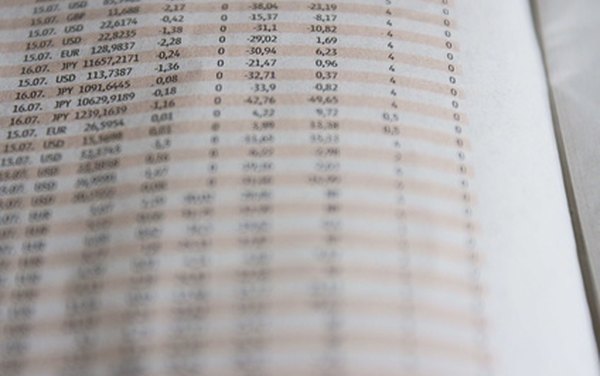
Una tabla dinámica es una característica de Microsoft Excel para recopilar grandes cantidades de datos de hojas de cálculo en datos resumidos. Utilizar una tabla dinámica permite transponer los datos. La transposición traslada encabezados que se colocan en la parte superior de las hojas de cálculo y los mueve hacia abajo a la columna izquierda o viceversa. Una vez que los encabezados son transpuestos y los datos son resumidos, un analista puede ver las tendencias de manera diferente. Los datos procedentes de múltiples fuentes, tales como varias hojas de cálculo, cuando se combinan, son analizados en una tabla dinámica.
Paso 1

Prepara la consolidación de los datos asegurándote de que todas las hojas de cálculo fuente tienen los mismos encabezados de columna y nombres de filas. Esto te permitirá colocar los datos correctos en la columna correcta durante la consolidación (ver Recursos).
Paso 2

Haz clic en una celda en blanco de la hoja de cálculo de Excel en la que quieras crear la consolidación. Mantén presionada las teclas "Alt" + "D" + "P" para abrir el "Asistente para tablas y gráficos dinámicos". Si vas a utilizar este asistente con frecuencia, puedes agregarlo a la barra de herramientas de "QuickAccess" haciendo clic en la pequeña flecha de la parte superior de Excel a la derecha del icono "Guardar". Haz clic en "Más comandos", luego en "Elegir comandos de", selecciona "Todos los comandos". Haz clic en "Asistente para tablas y gráficos dinámicos", luego haz clic en "Añadir" y luego haz clic en "Aceptar".
Paso 3
Haz clic en "Múltiples rangos de consolidación" en el "Asistente para tablas y gráficos dinámicos" y luego haz clic en "Siguiente". En el "Paso 2a" haz clic en "Crearé los campos de página", luego haz clic en "Siguiente". En el "Paso 2b'' primero abre la primera hoja de cálculo que contiene los datos. Haz clic en "Colapsar diálogo'', si aparece, para cada rango de celdas que selecciones en el siguiente paso. Selecciona el rango de celdas y, a continuación, haz clic en ''Expandir diálogo", luego haz clic en "Añadir". Cuando el asistente te pregunte "¿Cuántos campos de página quieres?", haz clic en 0, luego haz clic en "Siguiente''.
Paso 4
En el "Paso 3", se te pedirá que selecciones una ubicación para la tabla dinámica. Selecciona una ubicación para la primera hoja de cálculo, luego haz clic en "Finalizar''.
Paso 5
Repite este proceso para cada rango de celdas en cada una de las hojas de cálculo, añadiéndolas a los nombres de las columnas que deben ser las mismas en cada hoja de cálculo. Cuando se consolide la última hoja de cálculo, estarás listo para comenzar a utilizar las múltiples fuentes de datos en la tabla dinámica.
